情報番号:013152 【更新日:2012.08.22】
「LaLaVoice コマンド」音声の指示により、声で入力の開始/終了を行なう方法<Windows(R)7>
対応機器・対象OSとカテゴリ
| 対応機種 |
|
| 対象OS |
Windows(R)7 |
| カテゴリ |
その他のプレインストールソフト、サウンド(音) |
回答・対処方法
はじめに
「LaLaVoice コマンド」は、マイクから入力された音声を認識し、声でアプリケーションの起動やメニューの操作などを行なうことができます。マウスやキーボードからの操作ではなく、メニューの文字を読み上げることで操作することができます。
ここでは、音声の指示により、声で入力の開始/終了を行なう設定方法と使用方法について説明します。
※初期設定では、「LaLaVoice コマンド」起動中は常に音声の認識を行なうように設定されています。しかし、周囲の雑音を認識してしまい誤操作が起こる場合に本設定を行なうことをおすすめします。
※「LaLaVoice コマンド」の起動/終了方法については、[013149:「LaLaVoice コマンド」起動方法と終了方法<Windows(R)7>]を参照してください。
設定方法
- [LaLaVoice コマンド]を起動します。
- 通知領域の[LaLaVoice コマンド]アイコンをマウスの右ボタンでクリックします。
※通知領域に[LaLaVoice コマンド]アイコンがない場合は、 ボタンをクリックしてください。
ボタンをクリックしてください。
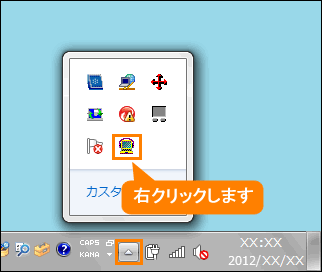 (図1)
(図1)
- 表示されるメニューから[オプション(O)]をクリックします。
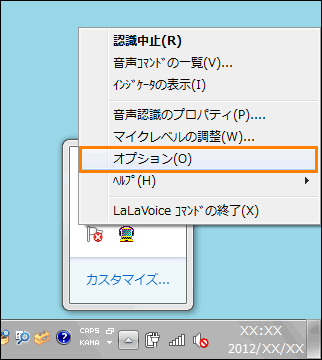 (図2)
(図2)
- 「オプション」画面が表示されます。”音声入力モードの設定”項目から[◎ キーワードでの認識の開始/終了]をクリックし、各項目の設定を行ないます。
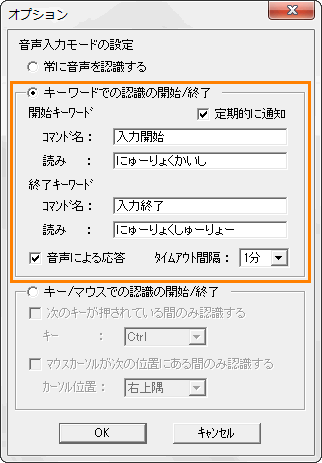 (図3)
(図3)
<各項目について>
・”開始キーワード”項目
”コマンド名:”欄に声で入力の開始を指示するコマンド名、”読み:”欄にその読みを入力します。
既定では、「入力開始(にゅーりょくかいし)」と設定されています。
・”終了キーワード”項目
”コマンド名:”欄に声で入力の終了を指示するコマンド名、”読み:”欄にその読みを入力します。
既定では、「入力終了(にゅーりょくしゅーりょー)」と設定されています。
・[□ 定期的に通知]
声で入力が停止しているとき、通知領域の上にキーワード入力をうながすメッセージを一定間隔で表示します。
「XXXと呼びかけると認識を開始します。」(XXXには、開始キーワードのコマンド名と読みが入ります。)
既定では、チェックが付いています。
・[□ 音声による応答]
声で入力の開始と終了を読み上げ機能によってお知らせします。
声で入力の開始時:「入力を開始します。」
声で入力の終了時:「入力を終了します。」
既定では、チェックが付いています。
・タイムアウト間隔
一定時間音声入力がない場合に、自動的に声で入力を終了する間隔です。[なし][1分]~[5分]から選択ができます。
既定では、[1分]が設定されています。
- 各設定が終わりましたら、[OK]ボタンをクリックします。
設定は以上です。
以下の<使用方法>を参照して、設定したとおりに動作することを確認してください。
使用方法
※以下は、[□ 音声による応答]にチェックを付けていることを前提としています。
- 通知領域の[LaLaVoice コマンド]アイコンが認識可能な状態(
 )であることを確認します。
)であることを確認します。
※認識中止の状態( )の場合は、通知領域の[LaLaVoice コマンド]アイコンをダブルクリックして認識可能な状態に変更してください。通知領域に[LaLaVoice コマンド]アイコンがない場合は、
)の場合は、通知領域の[LaLaVoice コマンド]アイコンをダブルクリックして認識可能な状態に変更してください。通知領域に[LaLaVoice コマンド]アイコンがない場合は、 ボタンをクリックしてください。
ボタンをクリックしてください。
 (図4)
(図4)
- マイクに向かって設定した開始キーワードを発声します。ここでは、例として既定で設定されている開始キーワード「入力開始(にゅーりょくかいし)」と発声します。
- 認識され、通知領域の上に”認識結果:"入力開始(にゅーりょくかいし)"”とメッセージが表示されます。また「入力を開始します。」と読み上げ機能によってお知らせします。
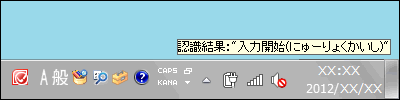 (図5)
(図5)
- 声で入力が開始します。マイクに向かって音声コマンドを発声し、声でアプリケーションの起動やメニューの操作などを行なってください。
※音声コマンドを実行する方法と音声コマンドについては、[013150:「LaLaVoice コマンド」音声コマンドを実行する方法<Windows(R)7>]を参照してください。
- 声で入力を終了する場合は、マイクに向かって設定した終了キーワードを発声します。ここでは、例として既定で設定されている終了キーワード「入力終了(にゅーりょくしゅーりょー)」と発声します。
- 認識して通知領域の上に”認識結果:"入力終了(にゅーりょくしゅーりょー)"”とメッセージが表示されます。また「入力を終了します。」と読み上げ機能によってお知らせします。
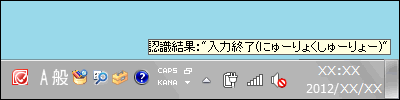 (図6)
(図6)
- 声で入力が終了します。
※[□ 定期的に通知]にチェックを付けている場合は、声で入力が停止しているときに一定間隔で開始キーワードの発声をうながす”「入力開始(にゅーりょくかいし)」と呼びかけると認識を開始します。”メッセージが通知領域の[LaLaVoiceコマンド]アイコン上に表示されます。
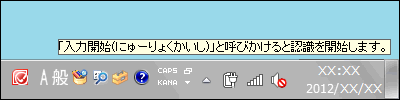 (図7)
(図7)
※”タイムアウト間隔:”で入力を終了する間隔を設定している場合は、設定した一定時間声での入力がされないと「入力を終了します。」と読み上げ機能によってお知らせし、声での入力が終了します。
関連情報
以上
 ボタンをクリックしてください。
ボタンをクリックしてください。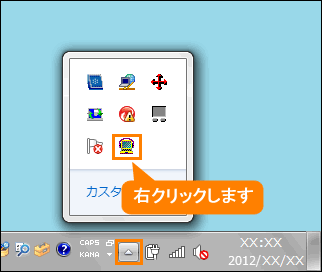 (図1)
(図1)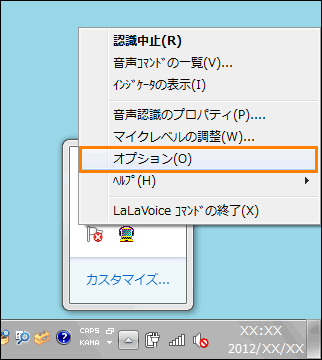 (図2)
(図2)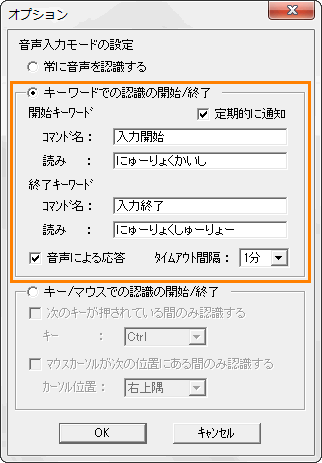 (図3)
(図3) )であることを確認します。
)であることを確認します。 )の場合は、通知領域の[LaLaVoice コマンド]アイコンをダブルクリックして認識可能な状態に変更してください。通知領域に[LaLaVoice コマンド]アイコンがない場合は、
)の場合は、通知領域の[LaLaVoice コマンド]アイコンをダブルクリックして認識可能な状態に変更してください。通知領域に[LaLaVoice コマンド]アイコンがない場合は、 ボタンをクリックしてください。
ボタンをクリックしてください。 (図4)
(図4)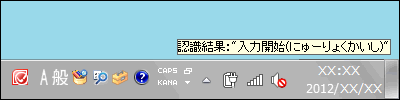 (図5)
(図5)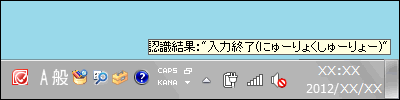 (図6)
(図6)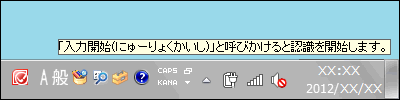 (図7)
(図7)